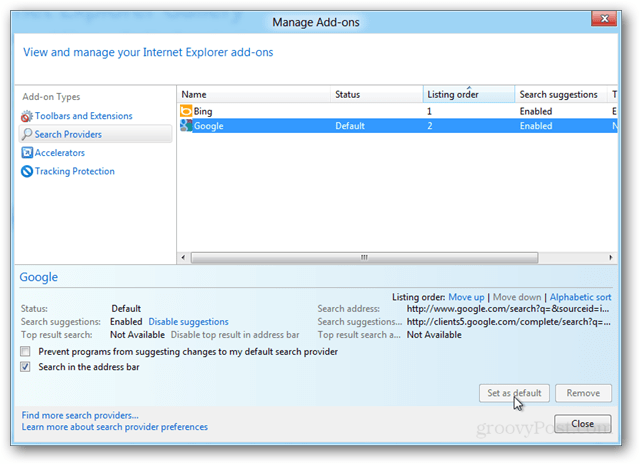Modificarea furnizorului de căutare implicit în Internet Explorer 10
Microsoft Windows 8 Google Bing Internet Explorer Căutare / / March 17, 2020
În mod implicit, Omnibar în Internet Explorer 10 este setat să utilizeze Bing ca furnizor de căutare. Dacă doriți să-l schimbați la Google sau la un alt furnizor, va necesita un add-on și puțină configurație.
Ca și alte versiuni de Windows, Windows 8 vine cu cea mai recentă versiune de Internet Explorer preinstalată, IE10, dar vine și cu Bing ca furnizor implicit de căutare. Dacă nu ești fan al lui Bing, schimbarea va avea nevoie de ceva de lucru. Dar avem toți pașii descriși mai jos.
Comandă rapidă - Dacă doriți să adăugați rapid Google ca furnizor de căutare implicit, faceți clic pe acest link: Descărcarea furnizorului de căutare Google și săriți la Pasul 4 de mai jos.
Pasul 1
Deschis Internet Explorer 10 în modul desktop și Faceți clic pe Angrenaj butonul (setări) din partea dreaptă sus a ferestrei. Din listă selectați Gestionați suplimentele.
Rețineți că IE10 de la metrou are probleme de compatibilitate cu acesta, citiți mai jos pentru o soluție dacă aveți probleme.
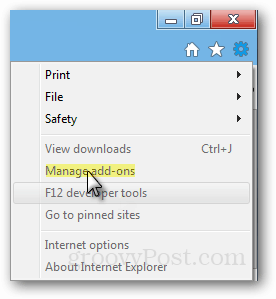
Depanare: Dacă Gestionarea suplimentelor este greyed, apăsați Ctrl + Shift + Esc pentru a deschide Managerul de sarcini și a încheia procesul pentru clientul Metro Internet Explorer 10 cufundat.
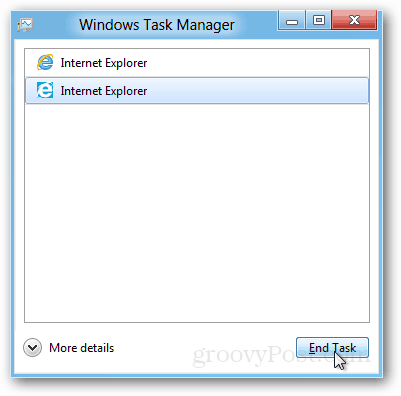
Pasul 2
În Managerul de suplimente, faceți clic pe butonul Fila Furnizori de căutare. În partea de jos a acestei file, selectați Găsiți mai mulți furnizori de căutare.
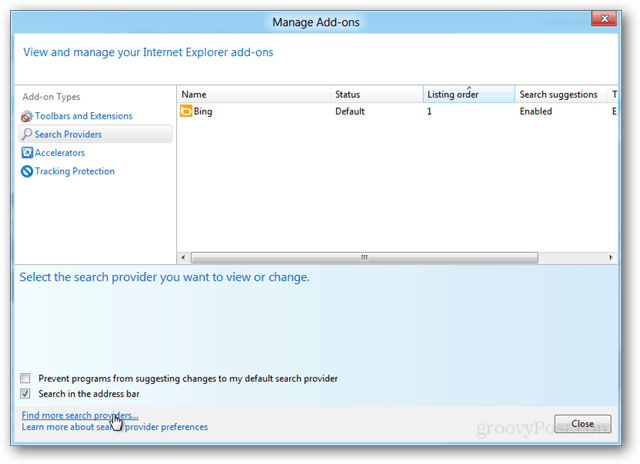
Pasul 3
Ar trebui să se deschidă o nouă fereastră IE10 care să te ducă la Galeria Internet Explorer: secțiunea motorului de căutare. Alegeți acum motorul de căutare preferat și faceți clic pe el. În exemplul meu, am ales Google să fie primul furnizor de căutare instalat.
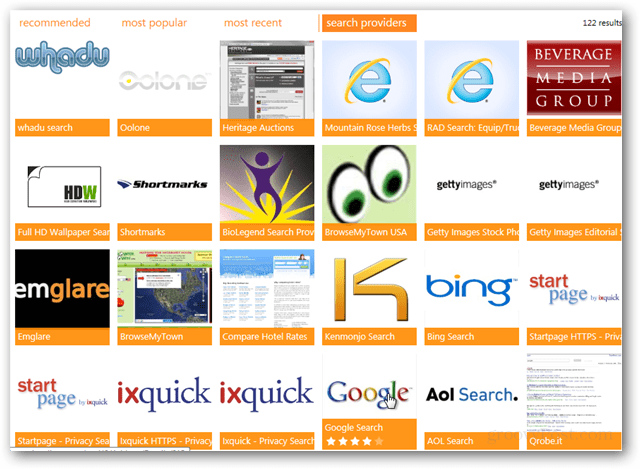
Pasul 4
După ce faceți clic pe un supliment, faceți clic pe butonul Adăugați la Internet Explorer butonul care apare în pagina specifică a suplimentului.
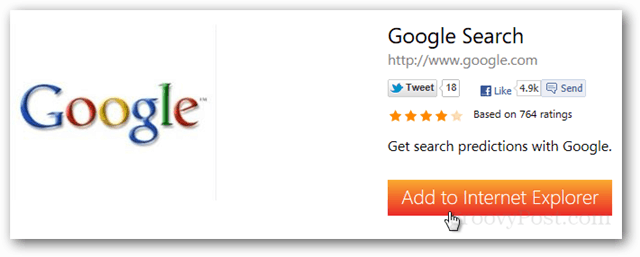
Pasul 5
Va apărea o fereastră de confirmare. Acest lucru vă oferă opțiunea de a face acest lucru dvs. furnizor implicit de căutare. Verificați opțiunile dorite și faceți clic pe Adăuga.
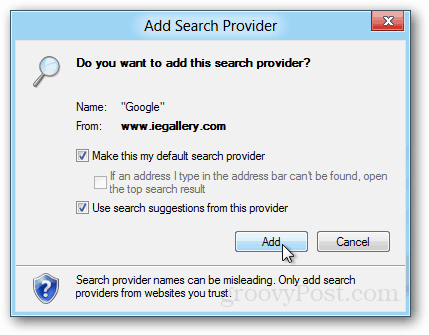
Noul dvs. furnizor de căutare va fi gata de plecare. Dacă doriți să schimbați valoarea implicită la Bing sau la un alt furnizor, accesați din nou fila Furnizor de căutare din fereastra Gestionare suplimente. Butoanele pentru modificarea sau setarea implicită sunt în partea dreaptă jos a ferestrei.